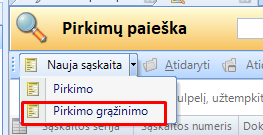5. Pirkimo arba pardavimo sąskaitų grąžinimo operacijų registravimas (sutrumpinta)
1. Pirkimo sąskaitos grąžinimas.
1.1. Pirkimo sąskaitų sąraše išskleiskite varnelę šalia pasirinkimo Nauja sąskaita ir iš sąrašo pasirinkite Pirkimo grąžinimo
1.2. Užpildykite privalomą informaciją, pasirinkite Tipą Pirkimo grąžinimas (kai grąžinamos prekės iš sandėlio) arba Pirkimo finansinis grąžinimas ( paslaugoms grąžinti)
1.3. Detalėse spauskite:
* [Pridėti likutį] - jei sąskaitos tipą nurodėti Pirkimo grąžinimas ir grąžinate prekes iš sandėlio
* [Pridėti paslaugą] - jei sąskaitos tipą nurodėti Pirkimo grąžinimas ir grąžinate prekes tačiau sandėlyje jų jau nėra (nurašėte ar pan ir reikia tik atstatyti skolą)
* [Pridėti paslaugą] - jei sąskaitos tipą nurodėti Pirkimo finansinis grąžinimas ir grąžinate paslaugas
2. Pardavimo sąskaitų grąžinimas. Pardavimo sąskaitų grąžinimo registravimo eiga analogiška kaip ir pirkimo sąskaitų grąžinimo
2.1. Pardavimo sąskaitų sąraše išskleiskite varnelę šalia pasirinkimo Nauja sąskaita ir iš sąrašo pasirinkite Pardavimo grąžinimo.
2.2. Užpildykite privalomą informaciją, pasirinkite Tipą Pardavimo grąžinimas (kai grąžinamos prekės į sandėlį) arba Pardavimo finansinis grąžinimas (paslaugoms grąžinti)
2.3.Detalėse spauskite:
* [Pridėti produktą] - su tipu Pardavimo grąžinimas bus leidžiama pasirinkti iš parduotų prekių sąrašo, su tipu Finansinis pardavimo grąžinimas bus leidžiama pasirinkti iš parduotų paslaugų sąrašo
* [Pridėti produktą iš produktų katalogo] naudojama pridedant parduotą komplektą, kai jis prieš tai buvo sukomplektuotas vidinėse operacijose
* [Pridėti paslaugą] - jei sąskaitos tipą nurodėti Pardavimo finaninis grąžinimas bus leidžiama pasirinkti iš paslaugų sąrašo.
3. Operacijoje sumos rodomos su minusu, tvirtinant į apskaitą sistema automatiškai turi parinkti korespondencijas, kur sąskaitos registruojamos priešingai pirkimui ar pardavimui (priklausomai nuo to, koks grąžinimas registruojamas)
Grįžti į detalią instrukciją spauskite čia.